IT నిపుణుడిగా, Excelలో 3D యానిమేటెడ్ మోడల్ను ఎలా చొప్పించాలో నేను తరచుగా అడుగుతాను. దీన్ని చేయడానికి కొన్ని మార్గాలు ఉన్నప్పటికీ, నేను సాధారణంగా క్రింది పద్ధతిని ఉపయోగించమని సిఫార్సు చేస్తున్నాను:
1. Excel తెరిచి, కొత్త వర్క్బుక్ని సృష్టించండి.
2. ఇన్సర్ట్ ట్యాబ్కు నావిగేట్ చేసి, 3D మోడల్స్ ఎంపికను ఎంచుకోండి.
3. ఫలిత మెను నుండి కావలసిన 3D మోడల్ను ఎంచుకోండి.
4. మోడల్ను చొప్పించిన తర్వాత, మీరు దానిని అవసరమైన విధంగా మార్చడానికి Excelలోని వివిధ సాధనాలను ఉపయోగించవచ్చు.
ఈ పద్ధతి శీఘ్రమైనది మరియు సులభం, మరియు ఇది అద్భుతమైన ఫలితాలను ఇస్తుంది. మీరు తదుపరిసారి Excelలో 3D మోడల్ని చొప్పించాలనుకున్నప్పుడు ఒకసారి ప్రయత్నించండి.
3D నమూనాలు 3D వస్తువులు, కానీ మీరు చేయగలరని మీకు తెలుసా ఎక్సెల్ షీట్లో 3D యానిమేషన్ మోడల్ను చొప్పించండి ? మైక్రోసాఫ్ట్ ఎక్సెల్ అంతర్నిర్మిత ఫీచర్ని కలిగి ఉంది, ఇది వినియోగదారులు వారి స్ప్రెడ్షీట్లలోకి యానిమేటెడ్ 3D చిత్రాలను చొప్పించడానికి అనుమతిస్తుంది, కాబట్టి మీరు మీ స్ప్రెడ్షీట్లో చార్ట్ని కలిగి ఉంటే, మీ ప్రేక్షకులకు మరింత ప్రత్యేకంగా చేయడానికి మీరు దాని ప్రక్కన యానిమేటెడ్ 3D మోడల్ను ఉంచవచ్చు.

3D మోడలింగ్ ప్రపంచవ్యాప్తంగా అనేక పరిశ్రమలలో ఉపయోగించబడుతుంది. 3D నమూనాలు టెలివిజన్, ఫిల్మ్, వీడియో గేమ్లు, ఆర్కిటెక్చర్, నిర్మాణం, సైన్స్, మెడిసిన్ మరియు గ్రాఫిక్ డిజైన్ యొక్క విజువలైజేషన్ మరియు విజువలైజేషన్ కోసం ఉత్పత్తి అభివృద్ధిలో ఉపయోగించబడతాయి. 3D మోడలింగ్ అనేది ఒక స్టిల్ ఇమేజ్ కావచ్చు మరియు ఆ వస్తువును ప్రేక్షకులకు సజీవంగా కనిపించేలా యానిమేట్ చేయవచ్చు. కొన్ని పరిశ్రమలు డిజైన్ సమయం మరియు వ్యయాన్ని తగ్గించడానికి 3D మోడలింగ్ని ఉపయోగిస్తున్నాయి.
PowerPoint వలె కాకుండా, వినియోగదారులు కావలసిన కదలికలను నిర్వహించడానికి చిత్రాలు, వచనం మరియు ఆకారాలను యానిమేట్ చేయవచ్చు. మైక్రోసాఫ్ట్ ఎక్సెల్ ఇమేజ్లకు యానిమేషన్ను జోడించే ఫీచర్ను కలిగి లేదు. Microsoft Excelలో, వినియోగదారులు వారి స్ప్రెడ్షీట్లలోకి 3D యానిమేటెడ్ మోడల్లను మాత్రమే చొప్పించగలరు. Excel వినియోగదారులు ఉపయోగించగల 3D మోడల్స్ కోసం రెండు ఎంపికలను అందిస్తుంది, అవి జంతువులు మరియు విద్య.
Excelలో 3D యానిమేటెడ్ మోడల్ను ఎలా చొప్పించాలి
ఎక్సెల్ స్ప్రెడ్షీట్లో యానిమేటెడ్ 3D మోడల్ను చొప్పించడానికి ఈ దశలను అనుసరించండి.
- Microsoft Excelని ప్రారంభించండి.
- 'ఇన్సర్ట్' క్లిక్ చేసి, ఆపై 'ఇలస్ట్రేషన్' క్లిక్ చేయండి.
- '3D మోడల్స్' క్లిక్ చేసి, 'స్టాండర్డ్ 3D మోడల్' ఎంచుకోండి.
- అన్ని యానిమేటెడ్ మోడల్లను క్లిక్ చేసి, ఒక ఎంపికను ఎంచుకుని, అతికించండి క్లిక్ చేయండి.
- మీ స్ప్రెడ్షీట్లో 3D మోడల్ చొప్పించబడుతుంది.
Excel స్ప్రెడ్షీట్ను తెరవండి.
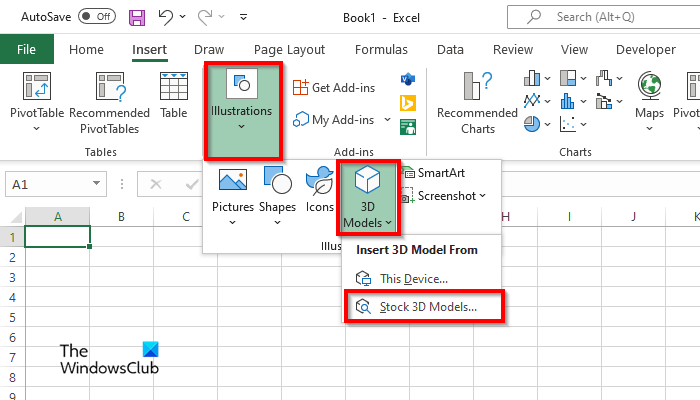
penattention
నొక్కండి చొప్పించు ట్యాబ్
నొక్కండి ఇలస్ట్రేషన్ బటన్ మరియు బటన్ నొక్కండి 3D నమూనాలు బటన్.
ఎంచుకోండి స్టాక్ 3D మోడల్ మెను నుండి ఎంపిక.
ఒక ఆన్లైన్ 3D నమూనాలు ఒక డైలాగ్ బాక్స్ తెరవబడుతుంది.
ఏ ఫోల్డర్లో పునరుద్ధరణ పాయింట్లు ఉంచబడతాయి
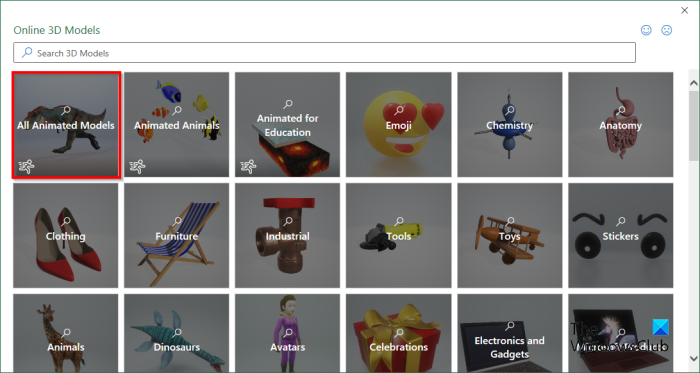
డైలాగ్ బాక్స్లో, క్లిక్ చేయండి అన్ని యానిమేటెడ్ మోడల్లు అన్ని ఎంపికలను చూడటానికి s.
3D మోడల్ని ఎంచుకుని, ఆపై క్లిక్ చేయండి చొప్పించు .
స్ప్రెడ్షీట్లో 3D మోడల్ను చొప్పించిన తర్వాత, 3D మోడల్ ట్యాబ్ తెరవబడుతుంది.
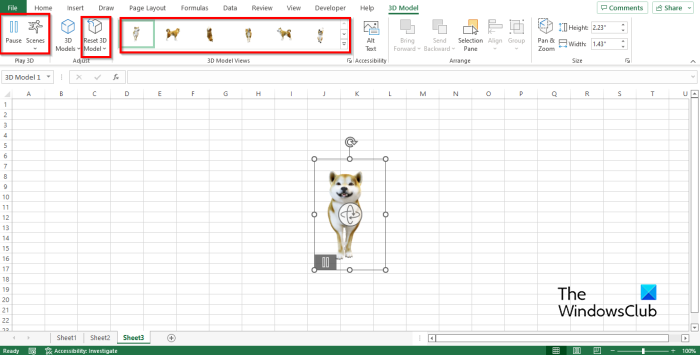
పై 3D మోడల్ ట్యాబ్ 3D మోడల్ను మార్చటానికి వినియోగదారులను అనుమతించే కొన్ని లక్షణాలను కలిగి ఉంది, అవి:
- పాజ్ చేయండి : 3D మోడల్ ట్యాబ్లోని పాజ్ బటన్ను క్లిక్ చేయండి గ్రూప్ 3Dని ప్లే చేయండి ; ఇది ప్రస్తుత యానిమేటెడ్ 3D మోడల్ను పాజ్ చేస్తుంది.
- దృశ్యం : 'ప్లే 3D' సమూహంలో 'దృశ్యం' బటన్ను క్లిక్ చేయండి; ఈ ఫీచర్ మీరు మీ 3D మోడల్ యానిమేషన్ ఎలా ప్లే చేయాలనుకుంటున్నారు అనేదానిపై ఆధారపడి చలనాలను ఎంచుకోవడానికి మిమ్మల్ని అనుమతిస్తుంది.
- 3D మోడల్ వీక్షణ గ్యాలరీ : మీరు మీ 3D యానిమేషన్ మోడల్ రూపాన్ని మార్చవచ్చు. గ్యాలరీలోని ఏదైనా ఎంపికలను క్లిక్ చేయండి.
- 3D మోడల్లను రీసెట్ చేయండి : మీరు 3D యానిమేషన్ మోడల్కి వర్తింపజేసిన ఏదైనా ఫార్మాటింగ్ని తిరిగి మార్చండి.
మీరు యానిమేటెడ్ 3D మోడల్ను క్లిక్ చేసి, లాగడం ద్వారా స్ప్రెడ్షీట్లో ఎక్కడికైనా తరలించవచ్చు.
మీరు పాయింట్లను క్లిక్ చేయడం ద్వారా మరియు 3D మోడల్ యొక్క పరిమాణాన్ని పెంచడానికి పాయింట్ను పైకి లాగడం ద్వారా లేదా 3D చిత్రం యొక్క పరిమాణాన్ని తగ్గించడానికి పాయింట్ను క్రిందికి లాగడం ద్వారా యానిమేటెడ్ 3D మోడల్ పరిమాణాన్ని పెంచవచ్చు లేదా తగ్గించవచ్చు.
తదుపరి చదవండి :
- ఎక్సెల్లో డ్రాయింగ్ ట్యాబ్ను ఎలా జోడించాలి మరియు ఉపయోగించాలి
- ఎక్సెల్ లో చిహ్నాన్ని ఎలా సృష్టించాలి
Microsoft Excelలో 3D యానిమేటెడ్ మోడల్ను ఎలా చొప్పించాలో మీరు అర్థం చేసుకున్నారని మేము ఆశిస్తున్నాము.








![అధిక CPU మరియు మెమరీ వినియోగంతో బ్రేవ్ బ్రౌజర్ [స్థిరం]](https://prankmike.com/img/browsers/D7/brave-browser-high-cpu-and-memory-usage-fixed-1.png)






